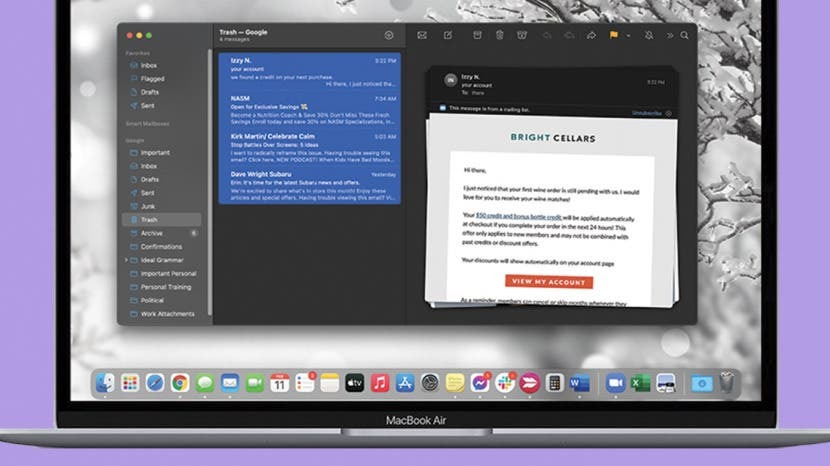
Paštas yra galinga el. pašto programa, leidžianti bendrauti, bendrinti priedus ir tvarkyti pranešimus. Mūsų vadove pateikiamos pagrindinės operacijos, pvz., kaip pridėti el. pašto priedą ir ištrinti pranešimus, kad būtų lengviau tvarkyti el. pašto dokumentus „Mac Mail“ programoje.
Peršokti į:
- Siųskite ir atsakykite į el. laiškus „Mail“ programoje
- Įkelkite ir atsisiųskite el. pašto priedus „Mac“.
- Pašto programoje ieškokite el. laiškų
- Pažymėkite visus el. laiškus kaip skaitytus „Mac“.
- Ištrinkite el. laišką iš Apple Mail
Kaip siųsti el. laiškus ir atsakyti į juos naudojant „Mac Mail“ programą
Išsiųskite el. laišką naudodami pašto programą
Pradėkite atidarę pašto programą. Kai tik turėsite savo pašto paskyros susietos ir parašas nustatytas, esate pasirengę siųsti el. laiškus naudodami Pašto programą. Štai kaip tai padaryti:
- Spustelėkite Rašymo mygtukas ekrano viršuje.
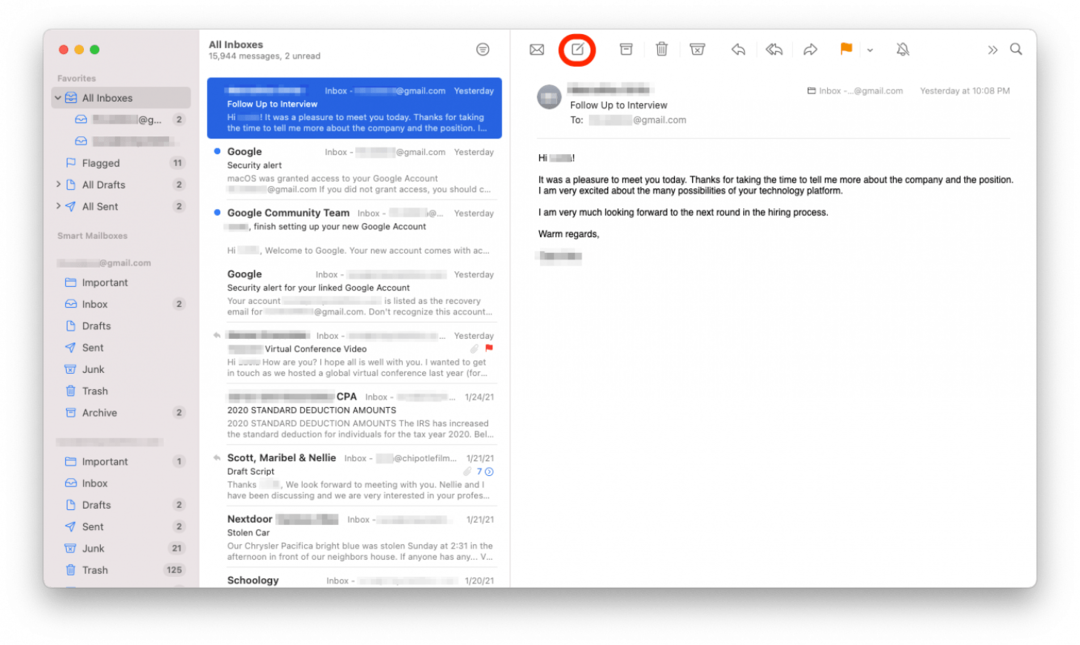
- Viduje konors Išskyrius, pamatysite savo el. pašto adresą.
- Jei norite persijungti į kitą savo el. pašto adresą, naudokite išskleidžiamąjį meniu, kad pasirinktumėte tinkamą.
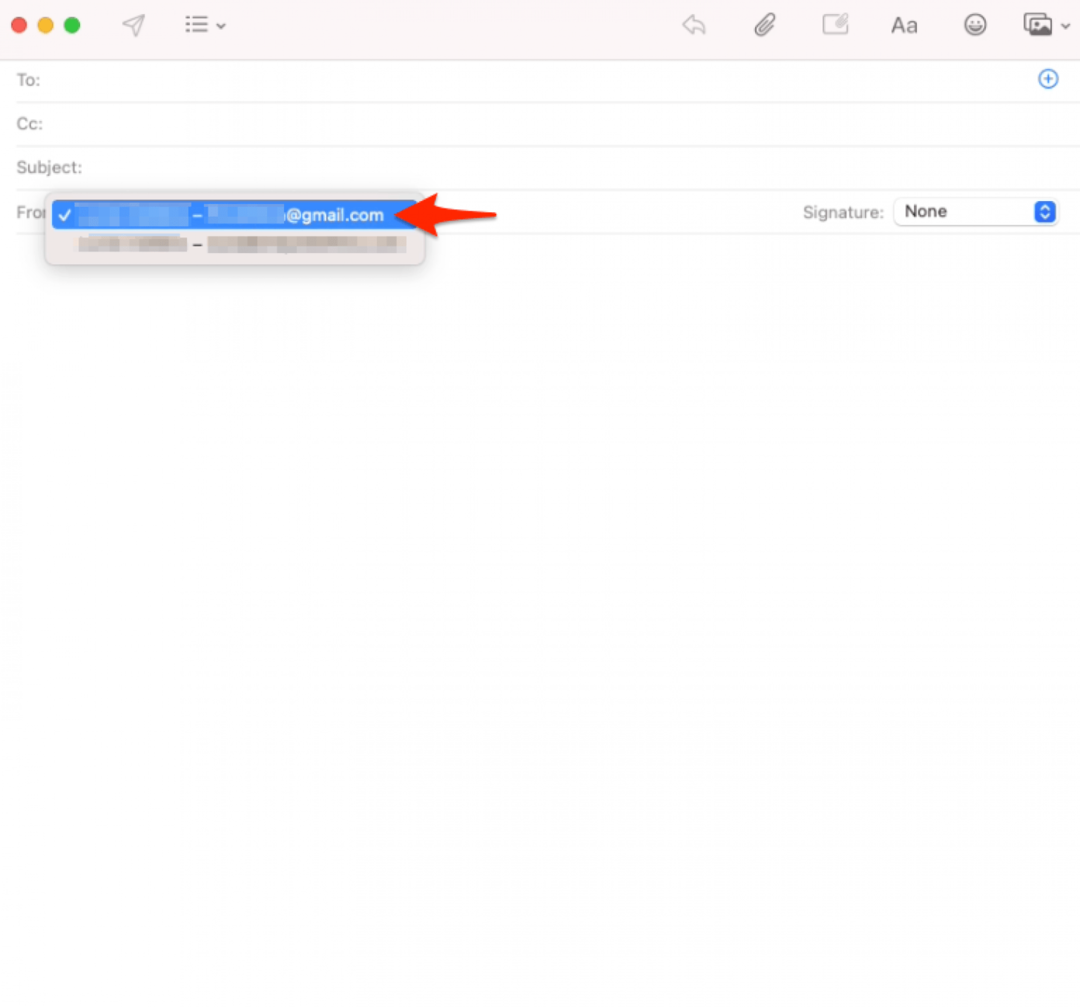
- Viduje konors Įskyrius, įveskite gavėjo vardą arba el. pašto adresą. Kai pradėsite vesti tekstą, „Mail“ pasiūlys automatinio užbaigimo parinktis.
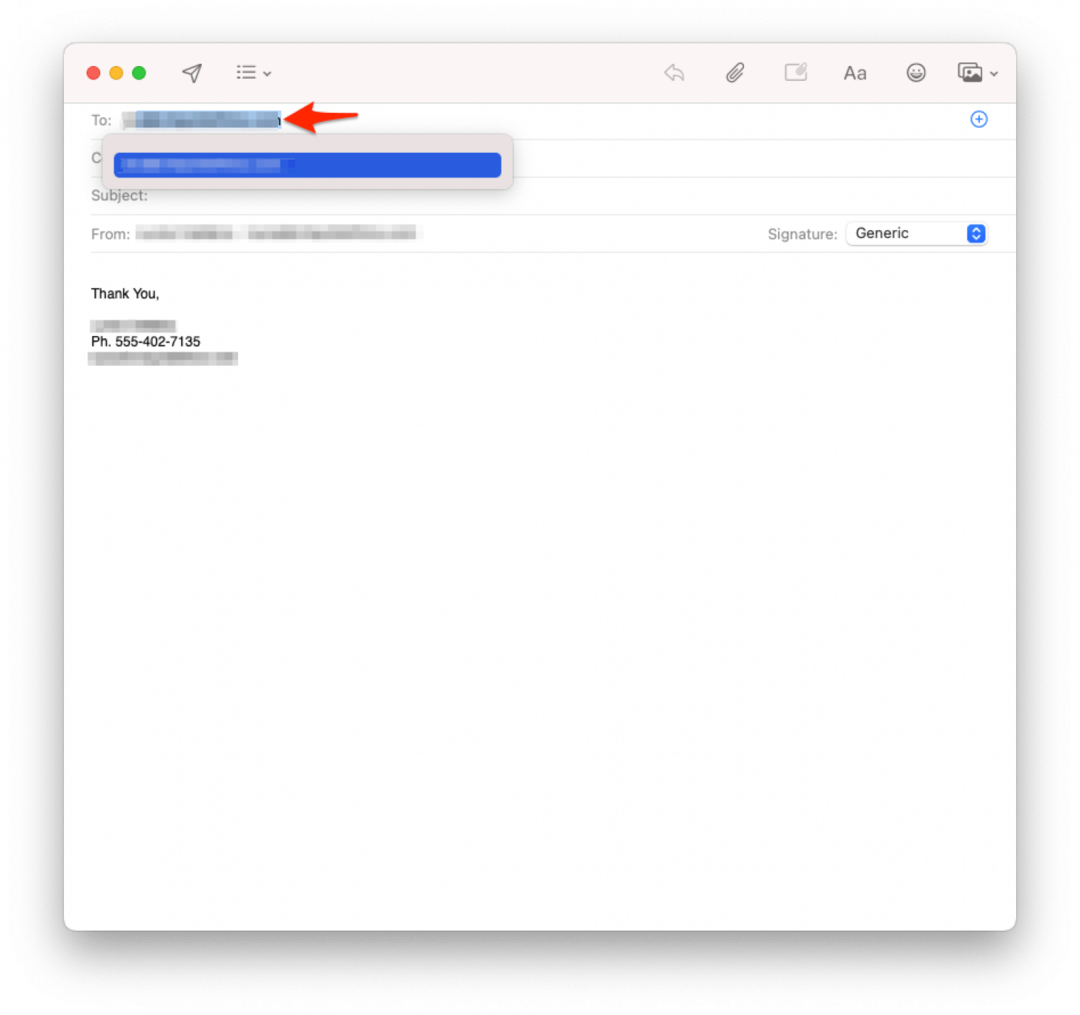
- Įveskite Tema ir kūnas el. pašto adresą.
- Kai būsite pasiruošę, spustelėkite popierinį lėktuvą Siuntimo piktograma viršutiniame kairiajame kampe, kad išsiųstumėte pranešimą.
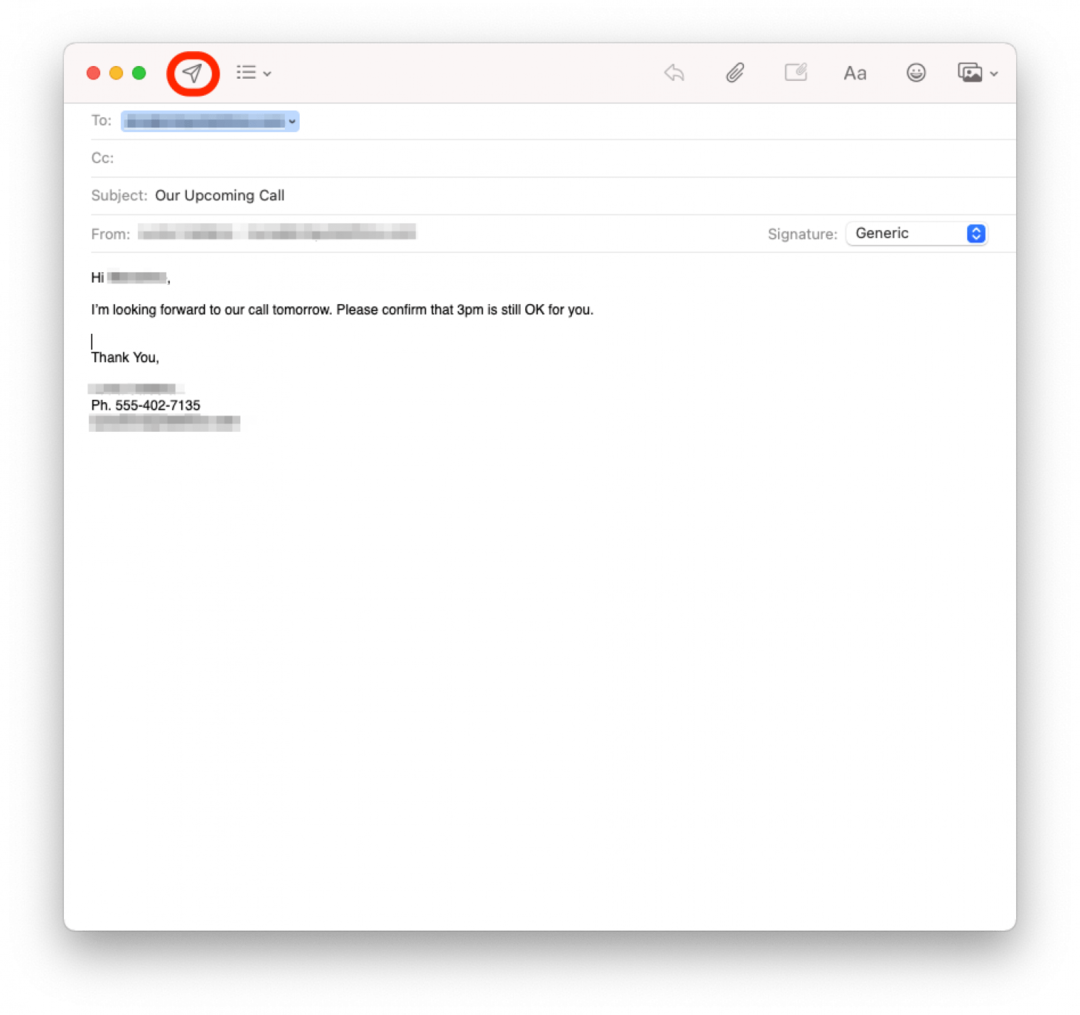
- Išsiuntę šį pranešimą rasite savo Išsiųstas aplankas.
Atsakykite į el. laišką pašto programoje
- Pasirinkite pranešimą, į kurį norite atsakyti, ir spustelėkite rodyklė atgal atsakyti arba dviguba rodyklė atgal atsakyti visiems.
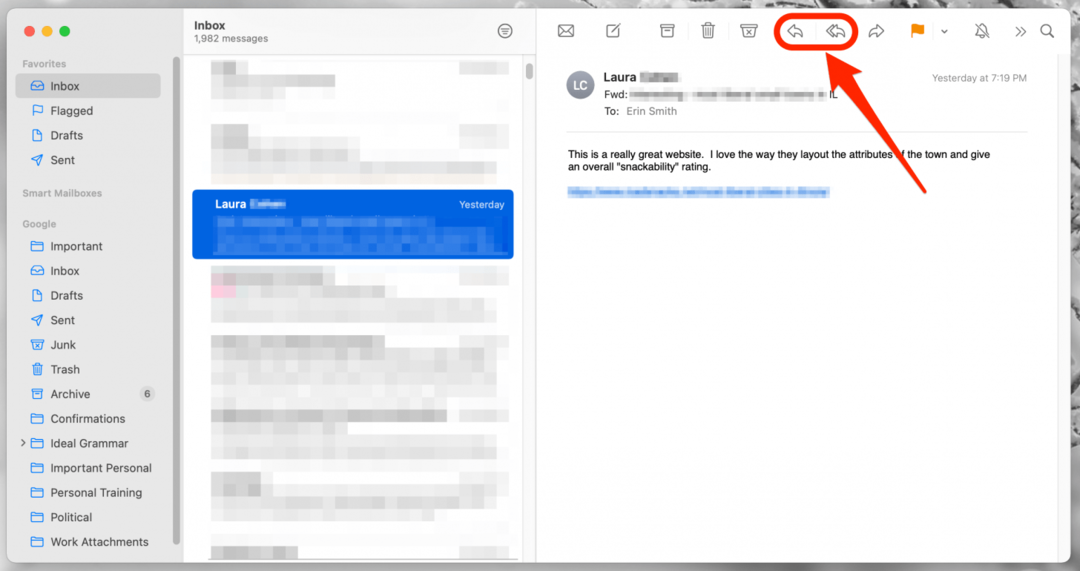
- Tai atvers naują langą.
- Įveskite savo atsakymą el. laiško tekste. Baigę spustelėkite popierinį lėktuvą Siuntimo piktograma išsiųsti žinutę.
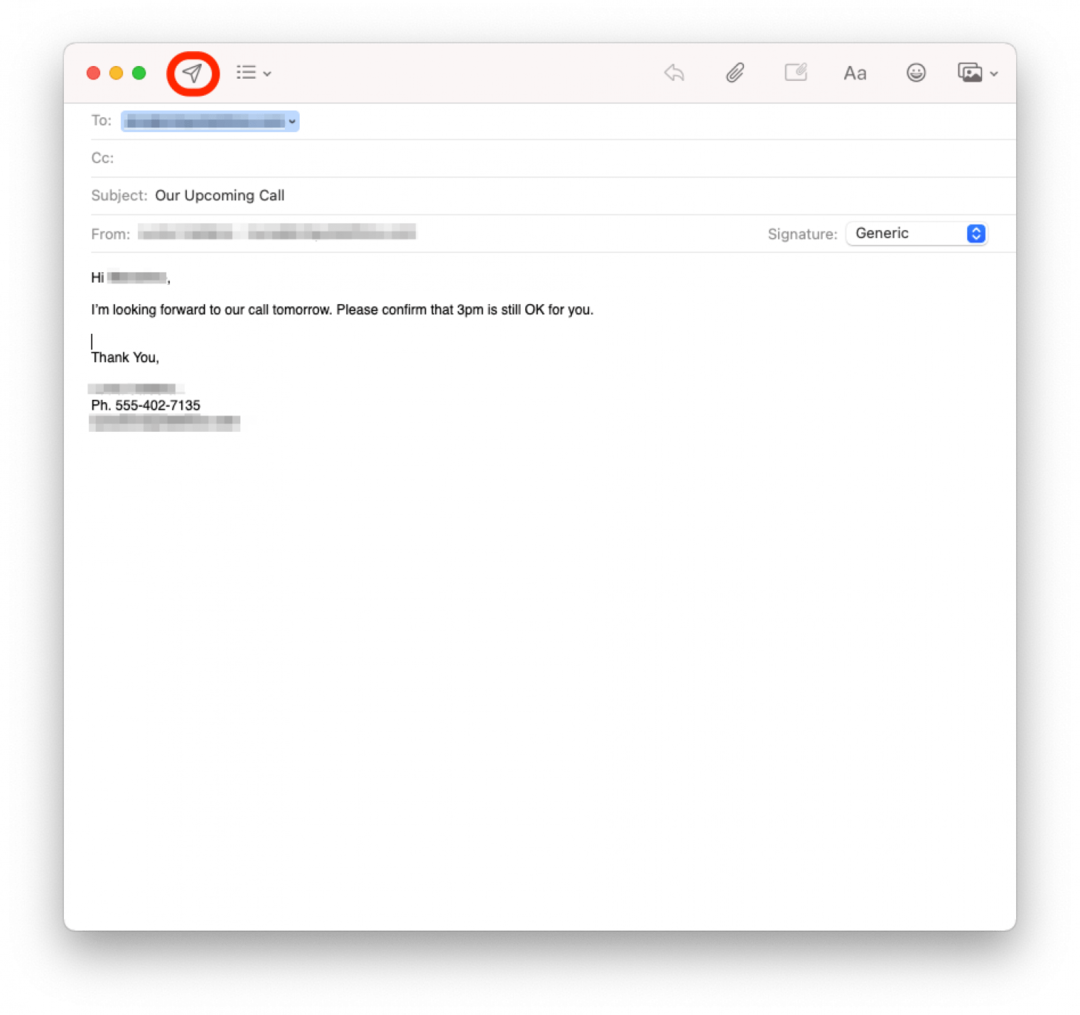
- Jūsų išsiųstas el. laiškas dabar bus rodomas aplanke Išsiųsta.
Kaip įkelti ir atsisiųsti el. pašto priedus „Mac“.
Naudojant pašto programą, priedų siuntimas ir gavimas vyksta sklandžiai.
Atsisiųskite priedus iš pašto programos
Vos keliais paspaudimais galite atsisiųsti, atidaryti ir išsaugoti gautus priedus:
- Atidarykite el. laišką su priedu. Kai gaunate nuotraukų priedus, jie dažnai rodomi el. laiško tekste.
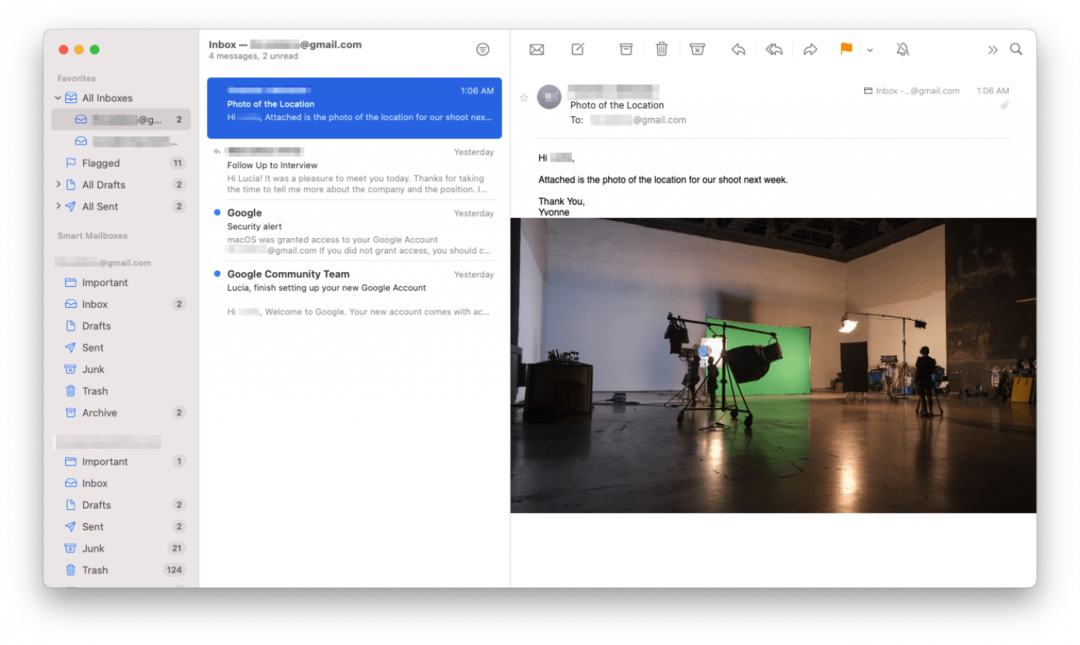
- Norėdami atsisiųsti, spustelėkite sąvaržėlę Priedo piktograma. Bus atidarytas meniu su atsisiuntimo piktograma, kuri atrodo kaip rodyklė žemyn.
- Paspaudę ant atsisiuntimo piktograma, galite išsaugoti priedus ir pasirinkti jų vietą savo „Mac“.
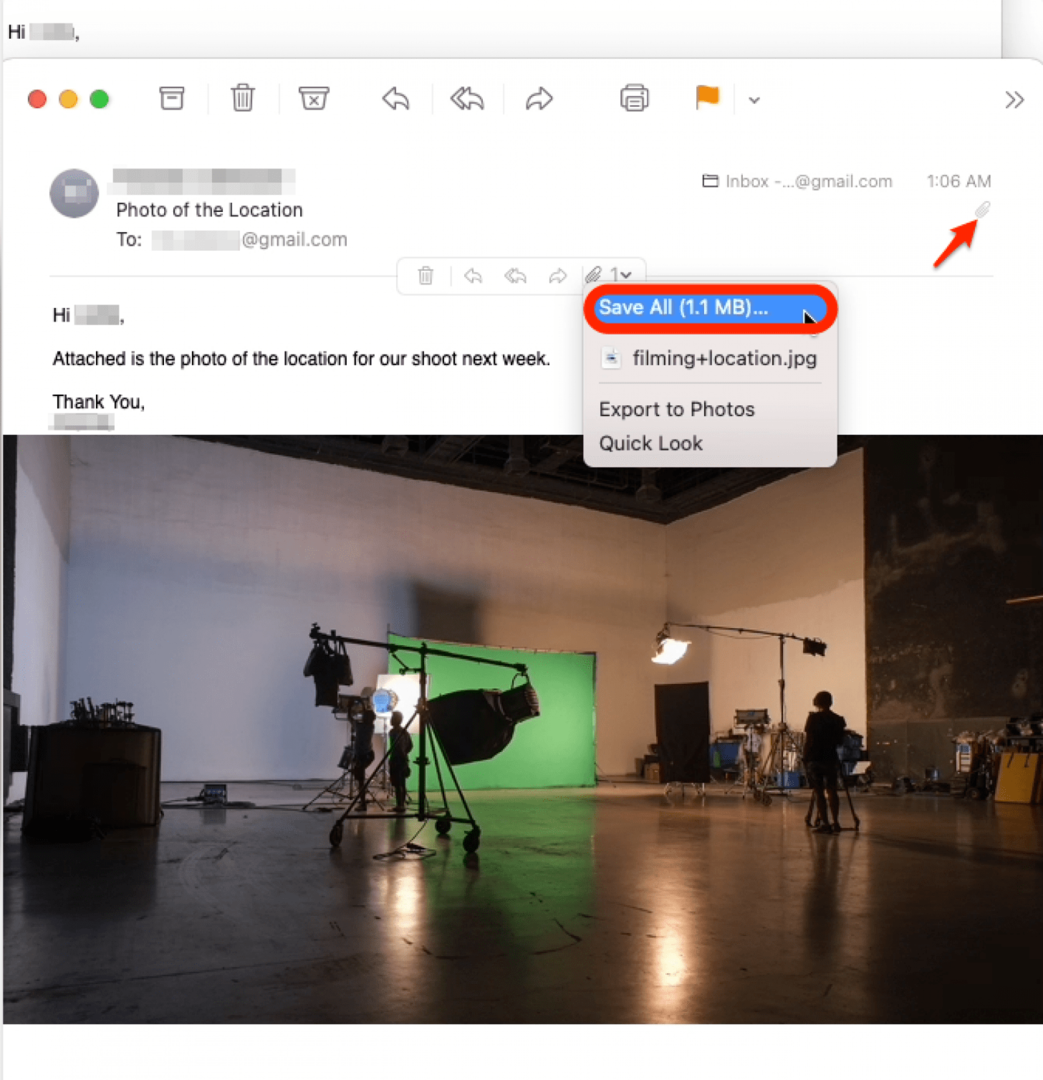
Pridėkite priedus pašto programoje
- Spustelėkite Sukūrimo piktograma ekrano viršuje, kad pradėtumėte rašyti naują el. laišką, arba spustelėkite Atsakymo piktograma atsakyti į esamą el. laišką.
- Naujame lange įveskite savo pranešimą el. laiško tekste ir spustelėkite Priedo piktograma norėdami pridėti failą.
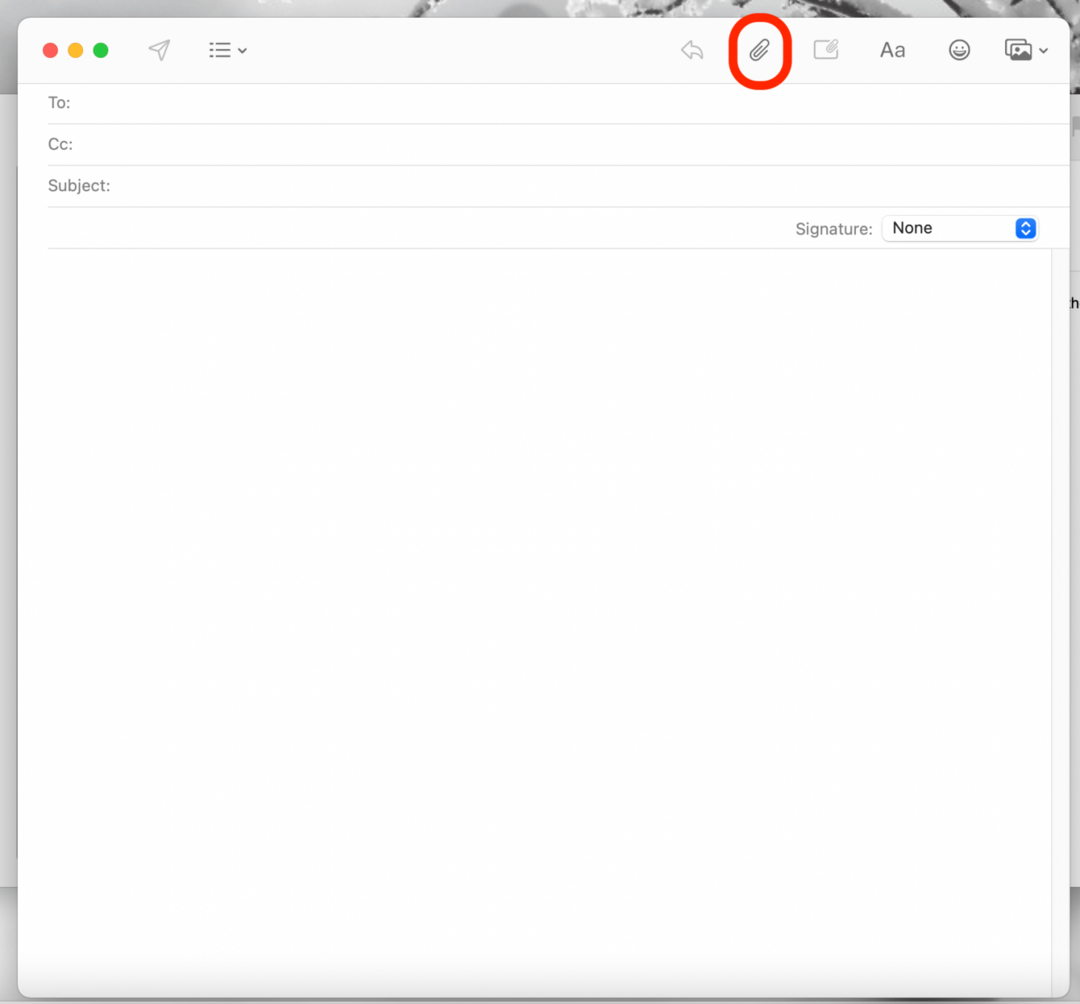
- Pasirinkite priedą ir spustelėkite Pasirinkti failą.

- Failo piktograma bus rodoma po jūsų pranešimu.
- Kai būsite pasiruošę, spustelėkite Siuntimo piktograma.
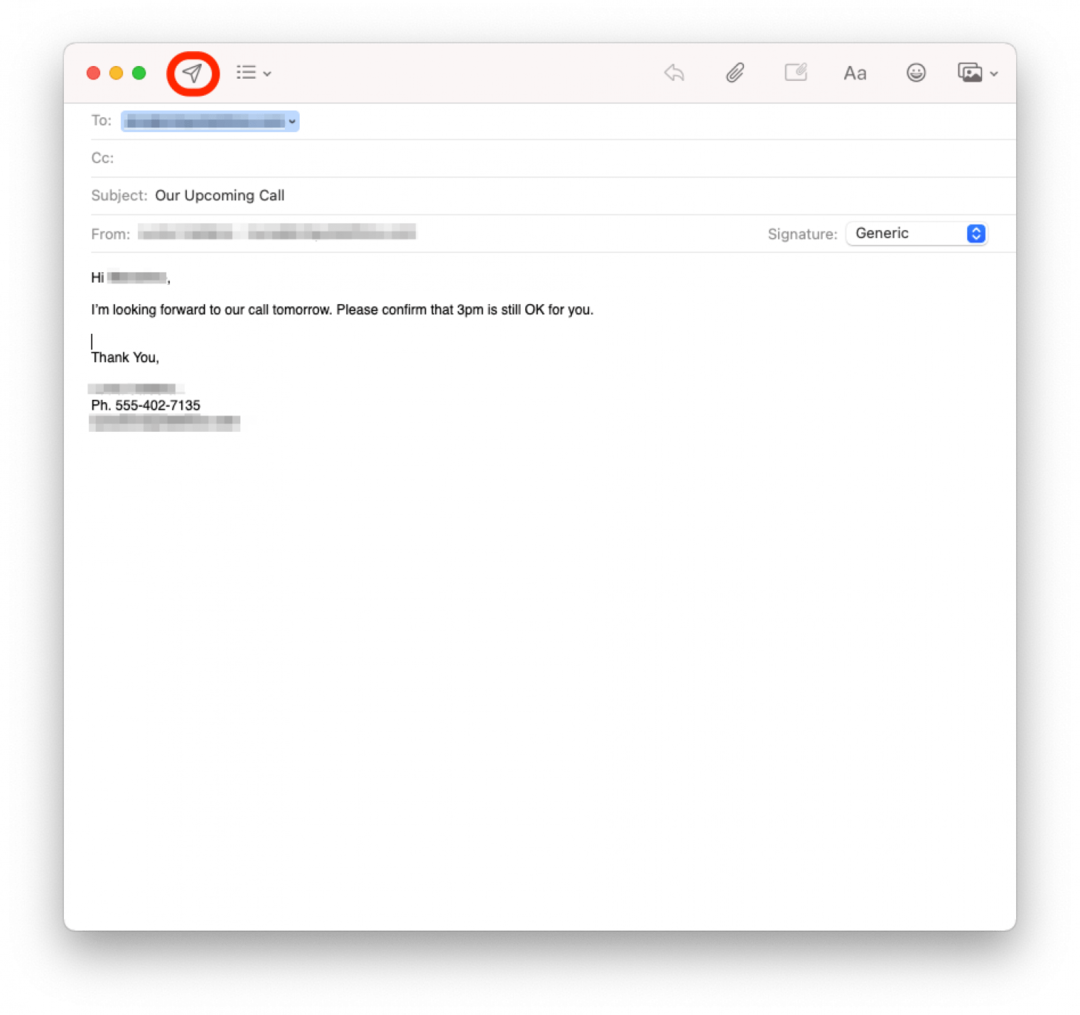
Kaip ieškoti el. laiškų pašto programoje
Pašto programos paieškos įrankis padeda el. laiškuose rasti konkrečius pranešimus arba informacijos dalį:
- Spustelėkite Paieškos piktograma viršutiniame dešiniajame lango kampe ir įveskite paiešką. Galite įvesti asmens vardą, pavardę, el. pašto adresą, temą ar bet ką, kas padeda rasti ieškomą pranešimą.
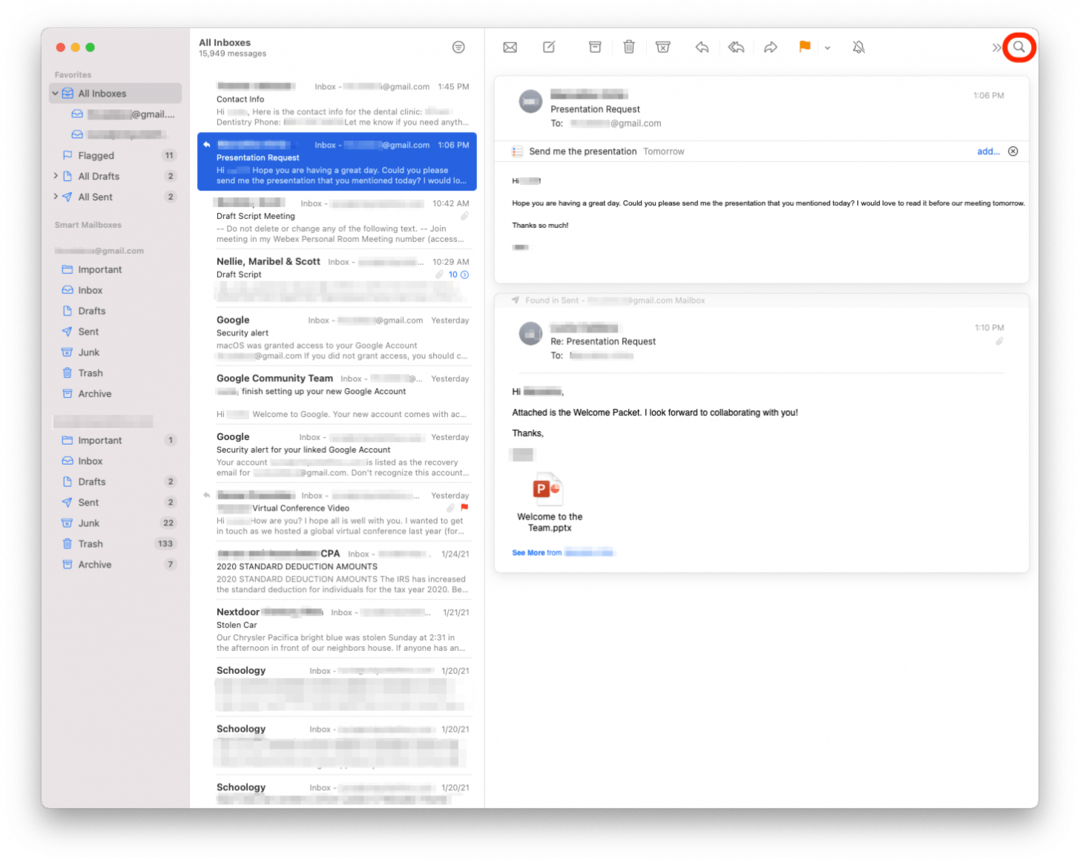
- Paieškos rezultatuose bus rodomi visi el. laiškai, kuriuose yra jūsų paieška.
- Radę tinkamą el. laišką, tiesiog spustelėkite pranešimą, kad jį atidarytumėte.
Kaip pažymėti visus el. laiškus kaip skaitytus „Mac“.
Sunku sekti el. laiškus, kai gaunate daugiau pranešimų, nei galite perskaityti. Naudodami pašto filtro mygtuką galite lengvai rasti visus neskaitytus el. laiškus:
- Spustelėkite Filtro mygtukas visų gautų laiškų viršuje. Bus rodomi visi neskaityti el. laiškai.
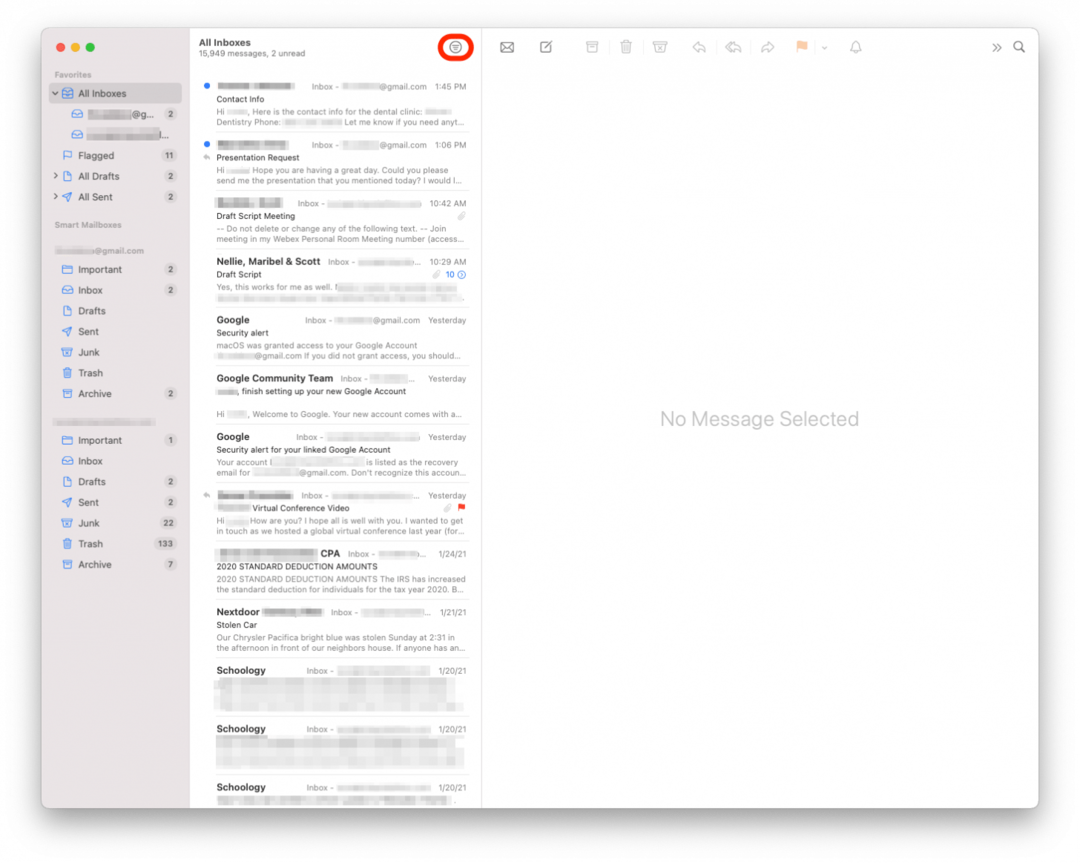
- Pasirinkite visus neskaitytus el. laiškus (daugelis vartotojų naudoja sparčiuosius klavišus cmd + A, norėdami pasirinkti visus).
- Dešiniuoju pelės mygtuku spustelėkite vieną iš pasirinktų el.
- Pasirinkite Žymėti kaip skaitytas iš išskleidžiamojo meniu.
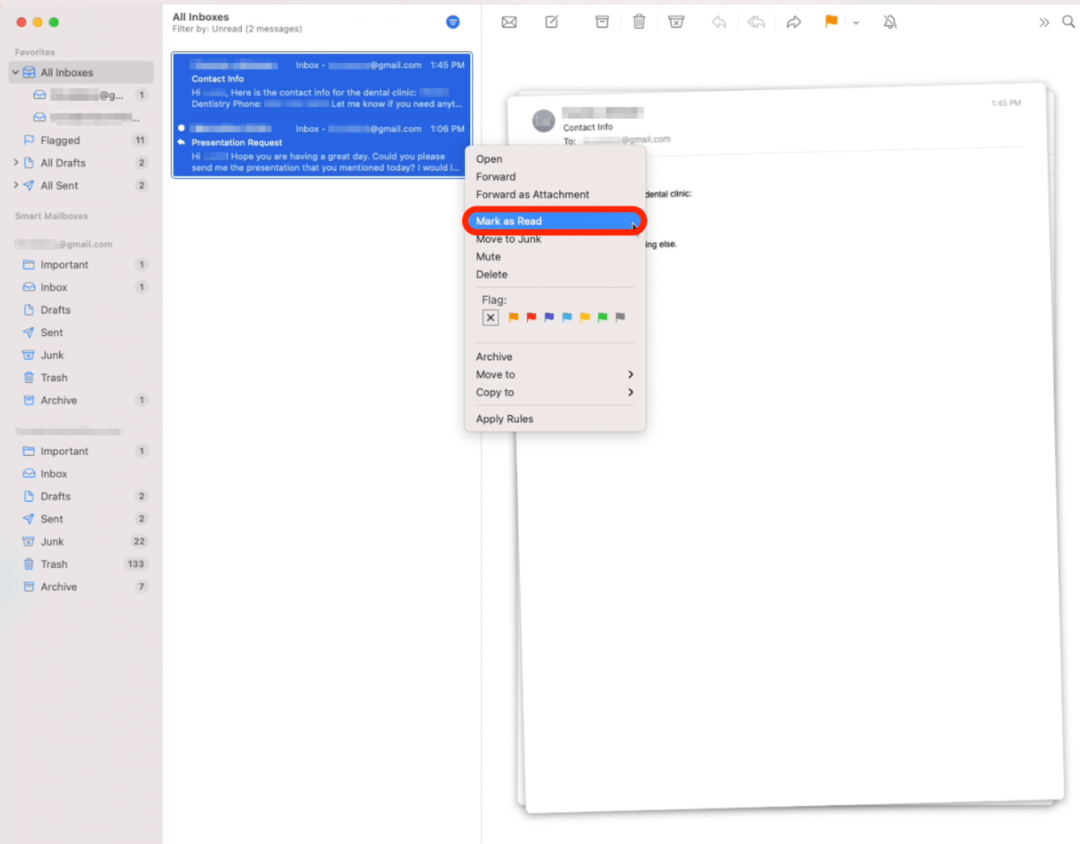
- Norėdami pašalinti filtrą, tiesiog dar kartą spustelėkite piktogramą, kad panaikintumėte jo pasirinkimą.
Kaip ištrinti el. laišką pašto programoje
Jei norite, kad gautieji būtų švarūs, „Mail“ padės lengvai ištrinti nepageidaujamus el. laiškus:
- Pasirinkite el. laišką, kurį norite ištrinti. Norėdami pasirinkti kelis el. laiškus, laikykite nuspaudę „Shift“ ir spustelėkite kiekvieną el. laišką, kurį norite ištrinti.
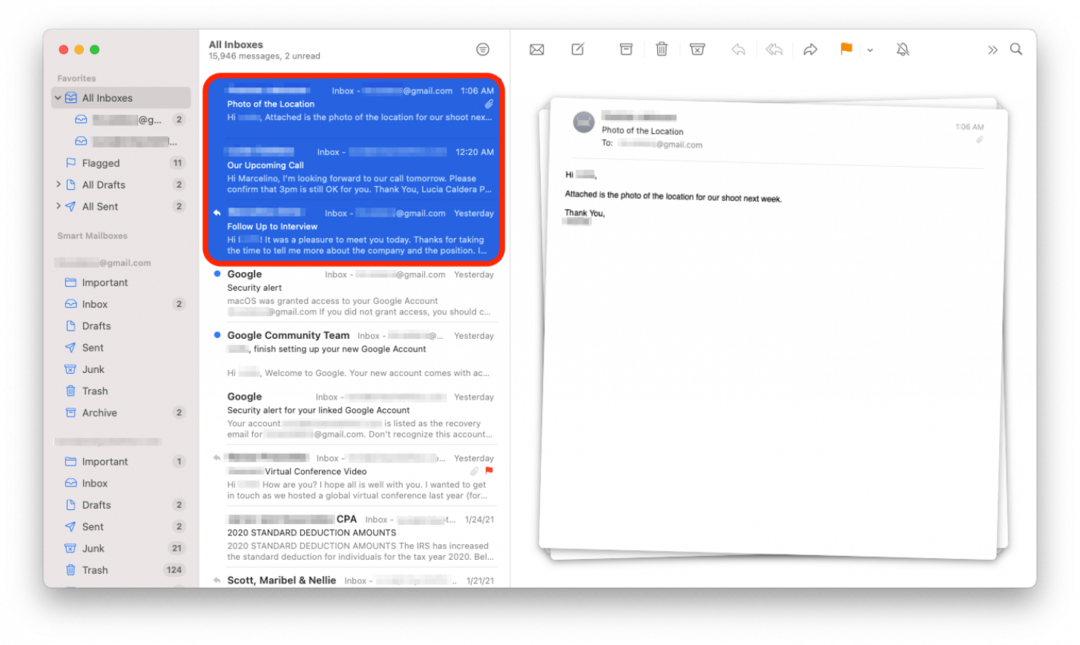
- Spustelėkite Šiukšliadėžės piktograma viršuje, kad ištrintumėte. Taip el. laiškas bus perkeltas į šiukšliadėžės aplanką.
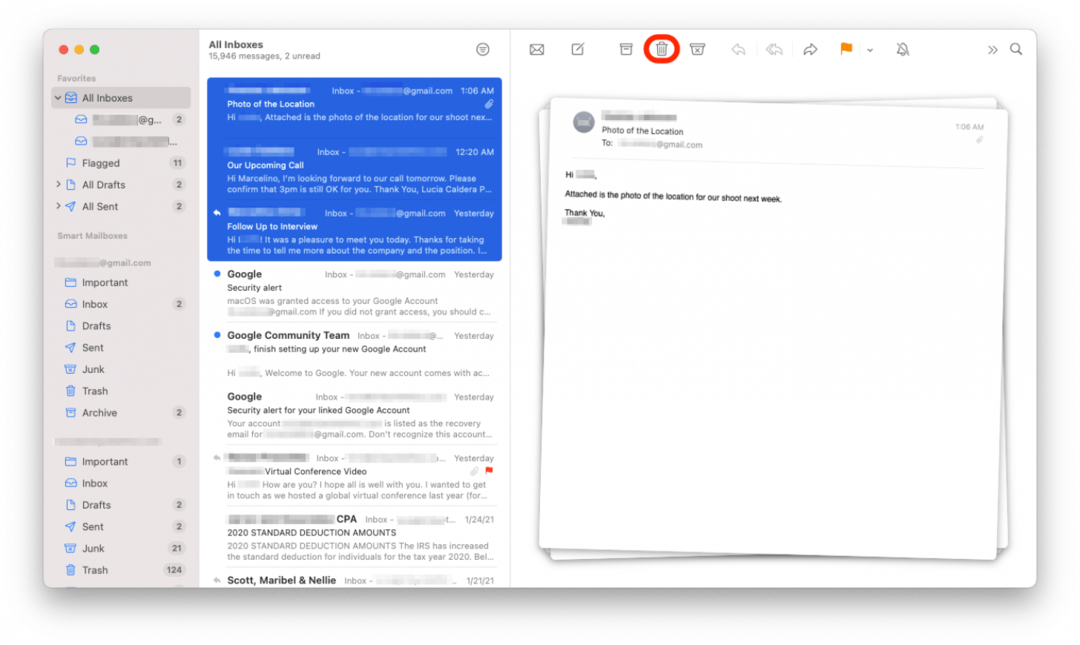
- Norėdami visam laikui ištrinti elementus iš aplanko Šiukšliadėžė, pasirinkite aplanke esančius el. laiškus ir spustelėkite Šiukšliadėžės piktograma vėl.
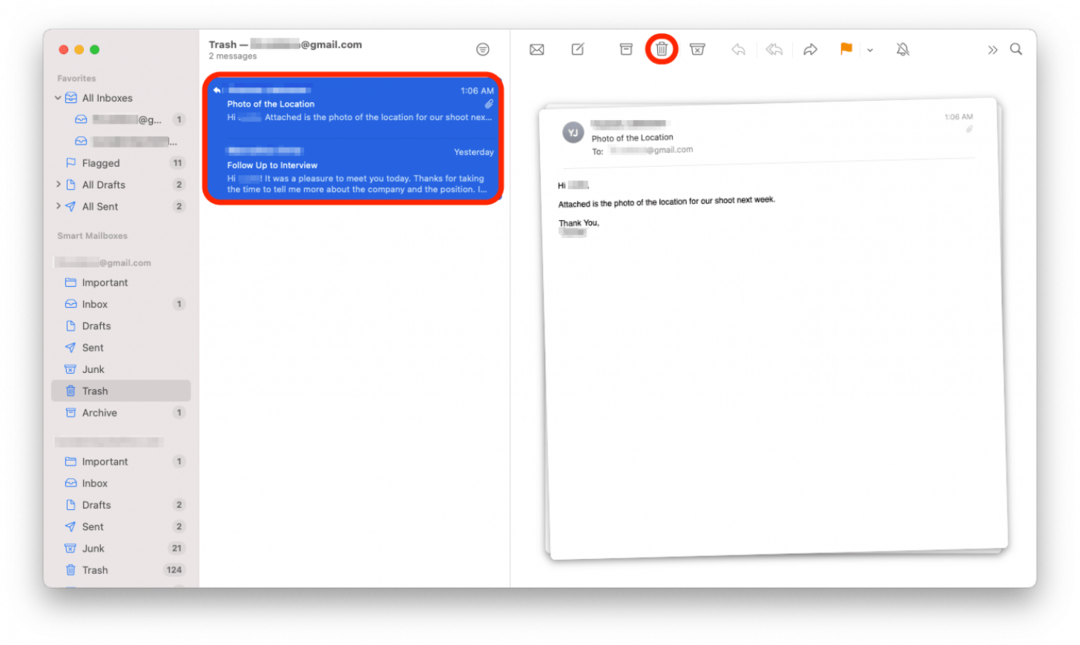
„Apple Mail“ programa yra patogus įrankis, turintis daug naudingų funkcijų. Naudodamiesi kasdienėmis funkcijomis galite pagerinti komunikacijos efektyvumą ir padaryti el. paštą produktyvesnį.